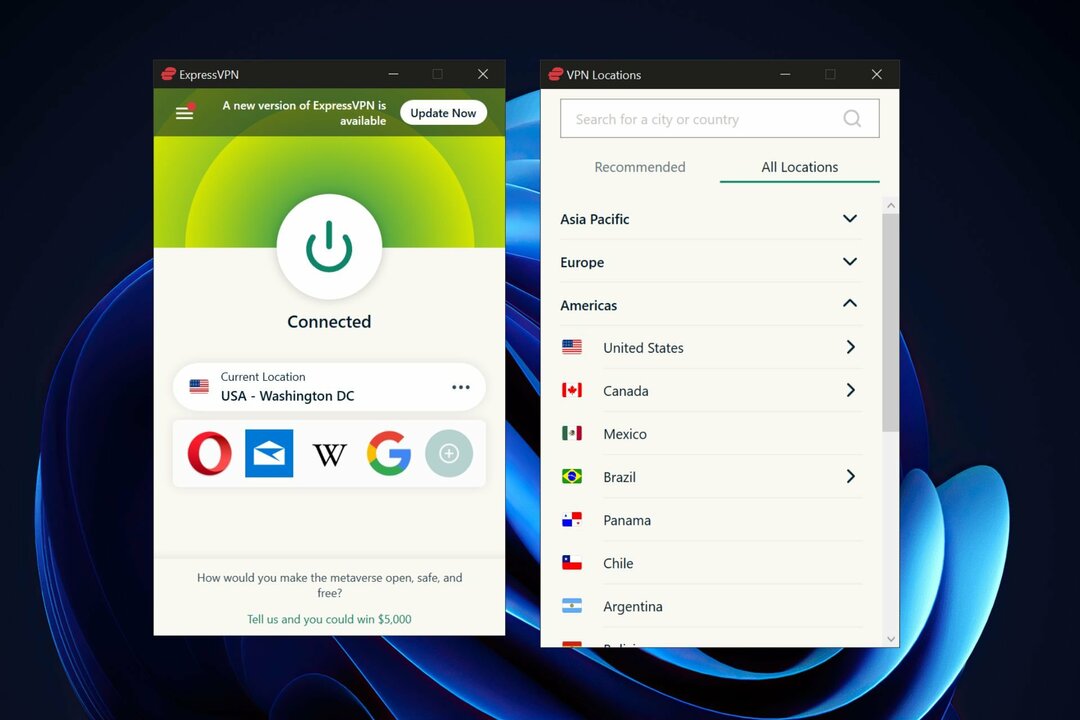Denne programvaren vil holde driverne dine i gang, og dermed beskytte deg mot vanlige datamaskinfeil og maskinvarefeil. Sjekk alle driverne dine nå i 3 enkle trinn:
- Last ned DriverFix (bekreftet nedlastningsfil).
- Klikk Start søk for å finne alle problematiske drivere.
- Klikk Oppdater drivere for å få nye versjoner og unngå systemfeil.
- DriverFix er lastet ned av 0 lesere denne måneden.
Netflix har vokst i popularitet eksponentielt de siste par årene. Ingen er overrasket over dette faktum, ettersom vi kan se at folk foretrekker å bruke streamingtjenester som Netflix i motsetning til å se på TV normalt.
Feilkodene -14, 2.101, og 7.4 er relaterte feil fra en veldig lang liste over Netflixfeil koder. Disse feil kan vises for noen bruksområder når du streamer Netflix filmer. Her er hva feil meldinger sier:
- Sier Netflix Beklager, vi kunne ikke nå Netflix-tjenesten. (-14)
- Sier Netflix Det er et problem med å spille denne tittelen. (2.101)
- Sier Netflix Det er et problem med å spille av videoen. (7.4)
Hvis du støter på noen av disse feilene, kan du sjekke løsningene nedenfor.
1. Logg av Netflix

- Mens du er i Netflix-appen, trykker du påMenyi øvre venstre hjørne /Meri nederste høyre hjørne.
- Bla ned og velgLogg ut.
- Bekreft at du vil logge av.
- Når du har logget av, kan du logge på og prøve Netflix igjen.
2. Gå til Netflix.com på en datamaskin

- Bruk en datamaskin i samme nettverk som enheten din, gå tilnetflix.com/clearcookies.
- Å velgeLogg inn, og skriv deretter inn legitimasjonen din for å logge på kontoen din.
- Hvis du ser feilen NSEZ-403, så er det for øyeblikket et tilkoblingsproblem for kontoen din til Netflix-tjenesten. Du kan prøve å streame igjen på et senere tidspunkt.
- Hvis du ikke ser NSEZ-403, fortsett feilsøking nedenfor.
3. Fjern Netflix-appdataene

- Gå til startskjermen på enhetenInnstillinger.
- Å velge Generell.
- Hvis du ikke ser det Generell, fortsett til neste trinn.
- Å velgeApperellerapplikasjoner.
- Å velge Administrer applikasjoner, Programleder, eller Administrer alle apper.
- Hvis du ikke ser disse valgene, fortsett til neste trinn.
- Bla ned og velg Netflix.
- Hvis du ikke ser det Netflix, Undersøk Lastet ned
- Å velge Oppbevaring.
- Hvis du ikke ser det Oppbevaring, fortsett til neste trinn
- Å velgeSlett dataellerFjern lagring, deretterOK.
- Prøv Netflix igjen.
4. Prøv en annen internettforbindelse

- Forsøk å koble til et annet Wi-Fi-nettverk innenfor enhetens rekkevidde.
- Ta enheten med til en nabo eller en venn og prøv å streame.
- Hvis du har tilgang til et mobildatanettverk på enheten din, kan du prøve å bruke den til å koble til Netflix. Selv om vi vanligvis ikke anbefaler streaming over et datanettverk som en løsning, er det en god måte å se om et problem med konfigurering av hjemmenettverk er det som hindrer deg i å streame pålitelig.
Hvis du kan streame med en annen internettforbindelse, anbefaler vi at du kontakter nettverksadministratoren eller ISP-leverandøren din.
5. Installer Netflix-appen på nytt

- ÅpnePlay Store-appen.
- Søk etterNetflix.
- Når du er på Netflix App Store-siden, velger du Avinstaller.
MERK: Hvis du avinstallerer Netflix-appen, slettes alle titlene du har lastet ned til enheten. - Å velgeOKå bekrefte.
- Når avinstallasjonen er fullført, velger du Installere.
- Når installasjonen er fullført, velger du Åpen.
- Prøv Netflix igjen
Vi håper trinnene vi beskrev i denne guiden har klart å hjelpe deg med å fikse de fryktede feilkodene -14, 2.101 og 7.4 på Netflix.
Hvis du vil komme i kontakt med oss, ikke nøl med å bruke kommentarseksjonen under denne artikkelen.

![11 nettleserlegger per PC [Testati per l'Utilizzo della RAM]](/f/ec1a094ec218aa090951981deec6d724.png?width=300&height=460)